
Возможно, у вас есть несколько устройств, подключенных к Bluetooth ежедневно, может быть, вы даже не помните об этом, потому что вы подключили их в первый раз, и с тех пор они не вызывали проблем. Речь идет, в частности, о клавиатурах, мышах, трекпадах или динамиках. Но Если у них начнутся проблемы с подключением, что маловероятно на Mac, вам может потребоваться сбросить модуль Bluetooth.
Перед выполнением этого шага мы рекомендуем выключить подключенное периферийное устройство до точки отключения питания, электрического тока или опор, и снова включить его, чтобы проверить сопряжение. Если вы не исправите это, выполните следующие действия.
Ранее помните, что клавиатура iMac или Mac mini может быть подключена через Bluetooth, а также мышь или трекпад. Таким образом, у вас должна быть замена этих периферийных устройств, в этом случае кабельное соединение, потому что во время перезагрузки они останутся офлайн. Если вы приняли это во внимание, вы готовы к перезагрузке.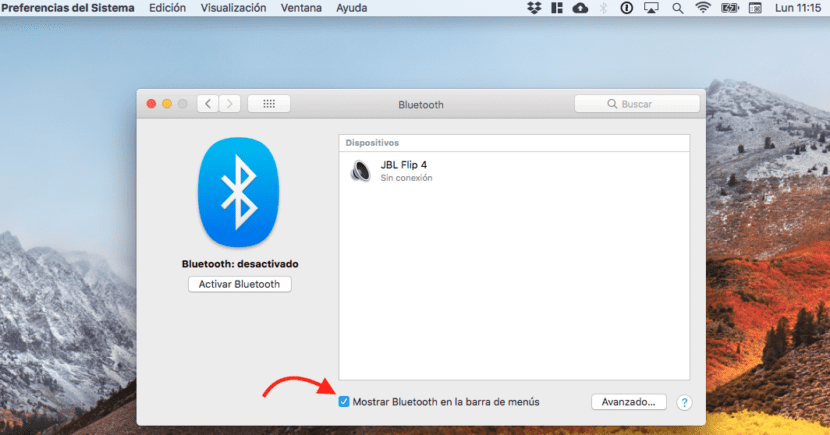
- Во-первых, в строке меню должен появиться символ Bluetooth.. Если у тебя его нет, вызвать это необходимо выполнить следующие действия:
- Идти к Системные настройки.
- выбрать Блютуз.
- Во всплывающем окне нажмите на опцию, которая появляется внизу: Показать Bluetooth в строке меню. Теперь на панели задач должен появиться символ Bluetooth.
- Тогда ты должен вызвать скрытое меню Bluetooth. Удерживая нажатыми клавиши Shift и Option (alt), выберите символ Bluetooth в строке меню.
- Отпустите клавиши, и вы увидите скрытое меню.
- Доступ к опции Отлаживать.
- Выберите опцию Перезагрузите модуль Bluetooth.
- Наконец, перезагрузите ваш Mac.
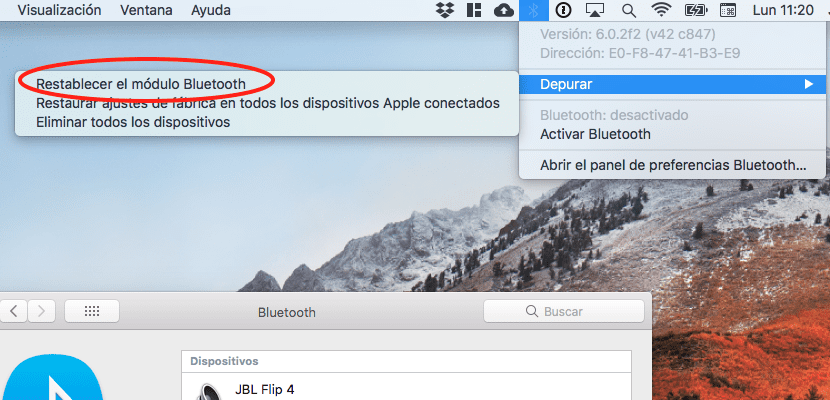
После перезагрузки все проблемы со связью между устройствами должны были быть решены.
В меню «Отладка» есть еще два параметра, которые мы сейчас прокомментируем: Сброс до заводских настроек на всех подключенных устройствах Apple. В этом случае восстановите все аксессуары Apple до заводских настроек. Это интересный вариант, если вы безуспешно выполнили предыдущие шаги.
Наконец, Удалить все устройства, Это полезно, когда мы хотим отключить все устройства из-за проблем с подключением или связать их с другим ближайшим Mac и избежать помех.
Клавиатура у меня не работает, если мышка. Как мне получить доступ к меню отладки, если я не могу ввести (alt-option) рядом с (May)?
А если пропала опция Bluetooth из панели настроек ????
Мой imac внезапно отключает Bluetooth и на несколько мгновений в день ... вы знаете, почему это происходит?
Мне показалось, что Bluetooth недоступен, но он не отображает вариант отладки с помощью ярлыка, есть ли другой способ?
Добрый день друг, дали ли вам информацию о решении этой проблемы? такое случается и со мной.
Здравствуйте, он говорит, что Bluetooth НЕДОСТУПЕН, но не показывает мне вариант отладки, есть ли другой способ? Спасибо